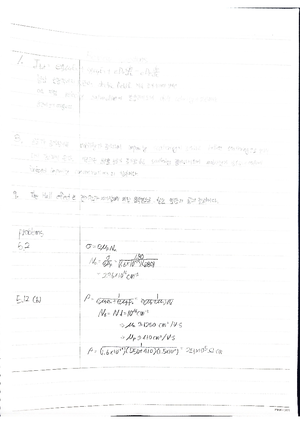- Information
- AI Chat
2021년상시04 컴활1급필기기출문제 - 컴퓨터활용능력 시험 기출문제 피디에프 파일 1급 필기시험 문제 그리고 정답 피디에프
Computational Thinking
Chungnam National University
Preview text
4 회
※ 다음 문제를 읽고 알맞은 것을 골라 답안카드의
답란(①, ②, ③, ④)에 표기하시오.
제 1 과목 컴퓨터 일반
다음 중 mp 3 파일의 크기를 결정하는 요소에 해당하지 않는 것은? ① 재생 방식(Mono, Stereo) ② 샘플 크기(Bit) ③ 프레임 너비(Pixel) ④ 표본 추출률(Hz)
다음 중 휴대폰을 모뎀처럼 활용하는 방법으로, 컴퓨터나 노트북 등의 IT 기기를 휴대폰에 연결하여 무선 인터넷을 사용할 수 있게 하는 기능은? ① 와이파이 ② 테더링 ③ 블루투스 ④ 와이브로
다음 중 그래픽 데이터 형식에 관한 설명으로 옳지 않은 것은? ① JPEG : 사진과 같은 선명한 정지 영상 압축 기술에 대한 국제 표준으로 주로 인터넷에서 그림 전송에 사용된다. ② GIF : 인터넷 표준 그래픽 형식으로 8비트 컬러를 사용하여 최대 256 색상까지만 표현할 수 있으며, 애니메이션 표현이 가능하다. ③ PNG : 트루 컬러의 지원과 투명색 지정이 가능하다. ④ BMP : Windows 운영체제의 표준 비트맵 파일 형식으로 압 축하여 저장하므로 파일의 크기가 작은 편이다.
다음 중 ‘파일 탐색기’의 ‘즐겨찾기’에 대한 설명으로 옳지 않은 것은? ① 자주 사용하는 폴더나 최근에 사용한 파일이 자동으로 등록된 다. ② ‘즐겨찾기’에 개체를 추가하려면 추가할 개체를 ‘파일 탐색기’ 의 ‘즐겨찾기’에 드래그하면 된다. ③ [폴더 옵션]의 [보기] 탭에서 ‘즐겨찾기’에서 최근에 사용된 파일이나 폴더의 표시 여부를 지정한다. ④ 자주 사용하는 개체를 등록하여 해당 개체로 빠르게 이동하기 위해 사용하는 기능이다.
다음 중 Windows 10 의 [메모장]에 관한 설명으로 옳지 않은 것은? ① 텍스트 파일이나 웹 페이지를 편집하는 간단한 도구로 사용할 수 있다. ② [이동] 명령으로 원하는 줄 번호를 입력하여 문서의 특정 줄로 이동할 수 있으며, 자동 줄 바꿈이 설정된 경우에도 이동 명령 을 사용할 수 있다. ③ 특정 문자나 단어를 찾아서 바꾸거나, 창 크기에 맞추어 텍스 트 줄을 바꾸어 문서의 내용을 표시할 수 있다.
④ 머리글과 바닥글을 설정하여 문서의 위쪽과 아래쪽 여백에
원하는 텍스트를 표시하여 인쇄할 수 있다.
6. 다음 중 컴퓨터에서 사용하는 모니터에 관한 설명으로 옳지 않은
것은?
① 모니터 크기는 화면의 가로와 세로 길이를 더한 값을 Inch로 표시한다. ② 모니터 해상도는 픽셀(Pixel) 수에 따라 결정된다. ③ 재생률(Refresh Rate)이 높을수록 모니터의 깜박임이 줄어든 다. ④ 플리커 프리(Flicker Free)가 적용된 모니터의 경우 눈의 피로 를 줄일 수 있다.
통신 기술과 GPS, 그리고 컴퓨터에 저장된 데이터베이스를 이용하 여 주변의 위치와 부가 서비스를 제공하는 기술은? ① 위치 기반 서비스(LBS) ② 빅 데이터(Big Data) ③ 사물 인터넷(IoT) ④ 시맨틱 웹(Semantic Web)
다음 중 컴퓨터의 내부 기억장치에 관한 설명으로 옳은 것은? ① 주기억장치의 접근 속도 개선을 위하여 가상 메모리가 사용된 다. ② SRAM이 DRAM 보다 접근 속도가 느리다. ③ ROM에는 BIOS, 기본 글꼴, POST 시스템 등이 저장되어 있다. ④ RAM은 일시적으로 전원 공급이 없더라도 내용은 계속 기억 된다.
다음 중 DoS(Denial of Service)에 대한 설명으로 옳은 것은? ① 네트워크 주변을 지나다니는 패킷을 엿보면서 계정과 패스워 드를 알아내는 행위이다. ② 대량의 데이터를 한 곳의 서버에 집중적으로 전송함으로써, 서버의 정상적인 기능을 방해하는 것이다. ③ 정상적인 기능을 하는 프로그램으로 가장하여 프로그램 내에 숨어 있다가 해당 프로그램이 동작할 때 활성화되어 부작용 을 일으키는 것이다. ④ 서비스 기술자나 유지보수 프로그래머들의 액세스 편의를 위 해 만든 보안이 제거된 비밀통로이다.
다음 중 바이러스 감염 증상에 대한 설명으로 옳지 않은 것은? ① 특정 날짜가 되면 화면에 이상한 메시지가 표시된다. ② 디스크를 인식하지 못하거나, 디스크 볼륨명이 변경될 수도 있다. ③ 파일의 크기가 작아지고, 프로그램의 실행 속도가 빨라진다. ④ 시스템 파일이 손상되어 부팅(Booting)이 정상적으로 수행되 지 않는다.
저작권 안내
이 자료는 시나공 카페 회원을 대상으로 하는 자료로서 개인적인 용도로만 사용할 수 있습니다. 허락 없이 복제하거나
다른 매체에 옮겨 실을 수 없으며, 상업적 용도로 사용할 수 없습니다.
기출문제 & 정답 및 해설
2021년 컴퓨터활용능력 1급 상시 4회
4 회
11. 다음 중 컴퓨터 프로그래밍 언어인 JAVA 언어에 대한 설명으로
옳지 않은 것은?
① 네트워크 환경에서 분산 작업이 가능하다.
② 멀티스레드 기능을 제공하므로 여러 작업을 동시에 처리할
수 있다.
③ 운영체제에 관계없이 독립적으로 실행할 수 있는 프로그램을
작성할 수 있다.
④ 수식처리를 비롯하여 기호 처리 분야에 사용되고 있으며 특히
인공 지능 분야에 널리 사용되고 있다.
12. 다음 중 어떤 장치가 다른 장치의 일을 잠시 중단시키고 자신의
상태 변화를 알려주는 것을 뜻하는 용어로 옳은 것은?
① 클라이언트/서버 ② 인터럽트
③ DMA ④ 채널
다음 중 Windows 10 의 바로 가기 키에 대한 설명으로 옳지 않은 것은? ① [Alt]+[Esc]는 ‘시작’을 클릭한 것처럼 시작 메뉴를 표시한다. ② [Shift]+[F10]은 선택한 항목의 바로 가기 메뉴를 표시한다. ③ 바로 가기 아이콘의 ‘속성’ 창에서 바로 가기 키를 지정할 수 있다. ④ [Alt]+[Enter]는 선택한 항목의 속성 대화상자를 호출한다.
다음 중 아날로그 컴퓨터와 비교하여 디지털 컴퓨터의 특징으로 옳지 않은 것은? ① 온도, 전압, 진동 등과 같이 연속적으로 변하는 데이터를 효율 적으로 처리할 수 있다. ② 산술 및 논리 연산을 처리하는 회로에 기반을 둔 범용 컴퓨터 로 사용된다. ③ 데이터의 각 자리마다 0 혹은 1의 비트로 표현한 이산적인 데이터를 처리한다. ④ 데이터 처리를 위한 명령어들로 구성된 프로그램에 의해 동작 된다.
다음 중 Windows에서 사용하는 USB(Universal Serial Bus)에 대한 설명으로 옳은 것은? ① USB는 범용 병렬 장치를 연결할 수 있게 해 주는 컴퓨터 인터페이스이다. ② USB 3은 이론적으로 최대 5Gbps의 전송속도를 가지며, PC 및 연결기기, 케이블 등의 모든 USB 3 단자는 파랑색으 로 되어 있어 이전 버전과 구분이 된다. ③ 허브를 이용하여 하나의 USB 포트에 여러 개의 주변기기를 연결할 수 있으며, 최대 256개까지 연결할 수 있다. ④ 핫 플러그인(Hot Plug In) 기능은 지원하지 않으나 플러그 앤 플레이(Plug & Play) 기능은 지원한다.
다음 중 네트워크 관련 장비로 브리지(Bridge)에 관한 설명으로 옳지 않은 것은? ① 두 개의 근거리 통신망을 상호 접속할 수 있도록 하는 통신망 연결 장치이다. ② 통신량을 조절하여 데이터가 다른 곳으로 가지 않도록 한다. ③ OSI 참조 모델의 물리 계층에 속한다. ④ 통신 프로토콜을 변환하여 네트워크를 확장한다.
다음 중 한글 Windows 10 의 [시스템] → [정보]에 관한 설명으로 옳지 않은 것은? ① 설치된 RAM의 크기를 확인할 수 있다. ② Windows의 설치 날짜를 확인할 수 있다. ③ 설치된 운영체제를 32비트에서 64비트로 변경할 수 있다. ④ 컴퓨터의 이름을 확인하거나 변경할 수 있다.
18. 다음 중 컴퓨터에서 문자를 표현하는 코드 체계에 대한 설명으로
옳지 않은 것은?
① BCD 코드는 64가지의 문자를 표현할 수 있으나 영문 소문자
는 표현 불가능하다.
② EBCDIC 코드는 BCD 코드를 확장한 코드체계로 256가지의
문자를 표현할 수 있다.
③ Unicode는 세계 각국의 언어를 표현할 수 있다. ④ 확장 ASCII 코드는 7비트를 사용하며, 128가지의 문자를 표 현할 수 있다.
다음 중 네트워크의 구성(Topology)에서 망형(Mesh)에 관한 설명 으로 옳지 않은 것은? ① 단말장치의 추가/제거 및 기밀 보호가 어렵다. ② 모든 지점의 컴퓨터와 단말장치를 서로 연결한 형태이다. ③ 응답시간이 빠르고 노드의 연결성이 높다. ④ 통신 회선 장애 시 다른 경로를 통하여 데이터 전송이 가능하 다.
다음 중 한글 Windows 10 의 인쇄 작업에 대한 설명으로 옳지 않은 것은? ① 여러 개의 출력 파일들의 출력대기 상태를 확인할 수 있다. ② 여러 개의 출력 파일들이 출력대기 할 때 출력 순서를 임의로 조정할 수 있다. ③ 일단 프린터에서 인쇄 작업에 들어간 것은 프린터 전원을 끄 기 전에는 강제로 종료시킬 수 없다. ④ 인쇄 중인 문서나 오류가 발생한 문서는 다른 프린터로 전송 할 수 없다.
제 2 과목 스프레드시트 일반
21. 다음은 [C 3 ] 셀부터 [F 3 ] 셀의 평균을 [G 3 ] 셀에, 최대값을 [H 3 ]
셀에 계산한 후 [G 3 :H 3 ] 영역을 블록으로 지정하고 채우기 핸들을
[G 10 :H 10 ] 영역까지 드래그하여 계산하는 매크로이다. 다음 중
괄호( ) 안에 해당하는 값으로 틀린 것은?
Sub 매크로1( ) Range("G3").Select Selection = "( ⓐ )" Range("H3").Select Selection = "( ⓑ )" Range("G3:H3").Select Selection.( ⓒ ) :( ⓓ ), Type:=xlFillDefault Range("G3:H10").Select End Sub
① ⓑ =MAX(RC[-5]:RC[-2]) ② ⓐ =AVERAGE(RC[-4]:RC[-1]) ③ ⓓ =Range(“G3:H10”) ④ ⓒ Auto Destination
- 다음 중 참조의 대상 범위로 사용하는 이름 정의 시 이름의 지정 방법에 대한 설명으로 옳지 않은 것은? ① ‘A1’처럼 셀 주소와 같은 형태의 이름을 사용할 수 있다. ② 이름의 첫 글자는 문자나 밑줄()만 쓸 수 있고, 나머지 글자는 문자, 숫자, 밑줄(), 마침표(.)를 사용할 수 있다. ③ 같은 통합 문서에서 동일한 이름을 중복하여 사용할 수 없다. ④ 이름 상자의 화살표 단추를 누르고 정의된 이름 중 하나를 클릭하면 해당 셀 또는 셀 범위가 선택된다.
4 회
① 목표값 찾기 ② 통합
③ 피벗 테이블 ④ 시나리오
31. 다음 중 매크로를 작성하고 사용하는 방법에 대한 설명으로 옳지
않은 것은?
① 매크로 기록 도중에 선택한 셀은 절대 참조로 기록할 수도
있고 상대 참조로 기록할 수도 있다.
② 매크로에 지정된 바로 가기 키가 엑셀 고유의 바로 가기 키와
중복될 경우 매크로 실행의 바로 가기 키가 우선 한다.
③ ActiveX 컨트롤의 ‘명령 단추’를 추가하면 [매크로 지정] 대 화상자가 자동으로 표시되어 실행할 매크로를 바로 지정할 수 있다. ④ Visual Basic Editor에서 코드 편집을 통해 매크로의 이름이 나 내용을 바꿀 수 있다.
다음 중 시트 보호 시 ‘워크시트에서 허용할 내용’으로 저정할 수 있는 내용이 아닌 것은? ① 시나리오 편집 ② 개체 편집 ③ 시트 이름 바꾸기 ④ 자동 필터 사용
아래 시트에서 [A 13 :B 15 ] 영역에 입력된 내용을 조건으로 고급 필터를 실행했을 때의 결과로 추출되는 데이터가 아닌 것은?
① 상품명이 컴퓨터이고 금액이 60,000인 데이터
② 상품명이 오디오이고 금액이 56,000인 데이터
③ 상품명이 비디오이고 금액이 30,000인 데이터
④ 상품명이 컴퓨터이고 금액이 30,000인 데이터
34. 다음 중 워크시트에 데이터를 입력하는 방법에 대한 설명으로
옳지 않은 것은?
① 날짜 데이터를 입력하면 기본적으로 셀의 오른쪽에 정렬된다.
② ‘3과 같이 입력하면 기본적으로 셀의 오른쪽에 정렬된다.
③ 수식 또는 함수 식을 입력할 때는 = 기호를 붙여 입력한다.
④ 여러 개의 셀에 동일한 데이터를 한번에 입력할 때 범위는
연속적으로 지정하지 않아도 된다.
35. 다음 중 아래 워크시트의 [B 2 ] 셀에 <보기>의 사용자 지정 표시
형식을 적용했을 때 표시되는 값은?
<보기>
[>=1000000]0,,“㎘”;[>=1000]0,“ℓ”;0“㎖”
① 354600㎖ ② 354ℓ
③ 354ℓ ④ 0㎘
36. 다음 중 정렬에 대한 설명으로 옳지 않은 것은?
① 표 스타일이 적용된 데이터 영역을 왼쪽에서 오른쪽 방향으로
정렬하려면 정렬하기 전에 ‘범위로 변환’을 실행해야 한다.
② 숨겨진 행이나 열도 정렬에 포함되어 정렬된다.
③ 숫자, 날짜 등과 같이 셀에 입력된 값으로 정렬할 때는 정렬
기준을 ‘값’으로 지정하고, 셀에 지정된 서식으로 정렬하려면
정렬 기준을 ‘셀 색’이나 ‘글꼴 색’으로 지정해야 한다.
④ 사용자 지정 목록을 사용하여 사용자가 정의한 순서대로 정렬
할 수 있다.
37. 다음 중 [페이지 설정] 대화상자에 대한 설명으로 옳지 않은 것은?
① 용지 방향, 용지 크기, 인쇄 품질을 설정할 수 있다.
② ‘머리글/바닥글’ 탭의 ‘머리글’ 영역에서 행/열 머리글의 인쇄
여부를 설정한다.
③ 여백은 사용자가 직접 값을 입력할 수 있다.
④ 워크시트에서 차트를 마우스로 선택한 후 [페이지 설정] 메뉴
를 선택하면, ‘시트’ 탭이 ‘차트’ 탭으로 바뀐다.
- 다음 워크시트에서 [파일] → [옵션]을 선택하여 ‘Excel 옵션’ 대화상자에서 고정 소수점을 ‘- 2 ’로 지정한 후 셀에 1 을 입력할 경우 화면에 표시되는 값은?
① 0 ② 1
③ 100 ④ 10000
39. 아래의 워크시트에서 [A 1 :C 1 ] 영역이 블록으로 지정된 상태에서
채우기 핸들을 끌었을 때 [F 1 ] 셀에 입력되는 값으로 올바른 것은?
① 1 ② -
③ -7 ④ 0
4 회
40. 다음 중 VBA에서 [프로시저 추가] 대화상자의 각 옵션에 대한
설명으로 옳지 않은 것은?
① Sub와 Public을 선택한 경우 Sub 프로시저는 모듈 내의 모든 프로시저에서 해당 Sub 프로시저를 호출할 수 있다. ② Sub와 Private를 선택한 경우 Sub 프로시저는 선언된 모듈 내의 다른 프로시저에서만 호출할 수 있다. ③ Function과 Public을 선택한 경우 Function 프로시저는 모든 모듈의 모든 프로시저에 액세스할 수 있다. ④ Function과 Private를 선택한 경우 Function 프로시저는 모 든 모듈의 다른 프로시저에서만 액세스할 수 있다.
제 3 과목 데이터베이스 일반
41. 다음 중 사원 테이블(사원번호, 이름, 직급, 연봉, 호봉)에서 호봉이
6 인 사원의 연봉을 3 %씩 인상하는 SQL문이다. 빈 괄호에 알맞은
명령어는?
Update 사원 ( ) 연봉 = 연봉 * 1. ( ) 호봉 = 6;
① From, Where ② Set, From ③ Set, Where ④ From, Set
다음 중 폼 작성 시 사용하는 컨트롤에 대한 설명으로 옳지 않은 것은? ① 탭 컨트롤 : 탭 형식의 대화상자를 작성하는 컨트롤로, 다른 컨트롤을 탭 컨트롤로 복사하거나 추가할 수 있다. ② 바운드 컨트롤 : 폼이나 보고서에서 테이블이나 쿼리의 필드 를 컨트롤 원본으로 사용하는 컨트롤이다. ③ 레이블 컨트롤 : 필드나 식의 값을 표시하는 컨트롤이다. ④ 계산 컨트롤 : 원본 데이터로 필드를 사용하지 않고 식을 사용 하는 컨트롤이다.
다음 중 액세스의 보고서에 대한 설명으로 옳은 것은? ① 보고서의 레코드 원본으로 테이블, 쿼리, 엑셀과 같은 외부 데이터, 매크로 등을 지정할 수 있다. ② 보고서 머리글과 보고서 바닥글의 내용은 모든 페이지에 출력 된다. ③ 보고서에서도 폼에서와 같이 이벤트 프로시저를 작성할 수 있다. ④ 컨트롤을 이용하지 않고도 보고서에 테이블의 데이터를 표시 할 수 있다.
다음 중 참조 무결성에 대한 설명으로 옳지 않은 것은? ① 참조 무결성은 참조하고 참조되는 테이블 간의 참조 관계에 아무런 문제가 없는 상태를 의미한다.
② 다른 테이블을 참조하는 테이블 즉, 외래 키 값이 있는 테이블
의 레코드 삭제 시에는 참조 무결성이 위배될 수 있다.
③ 다른 테이블을 참조하는 테이블의 레코드 추가 시 외래 키
값이 널(Null)인 경우에는 참조 무결성이 유지된다. ④ 다른 테이블에 의해 참조되는 테이블에서 레코드를 추가하는 경우에는 참조 무결성이 유지된다.
다음 중 폼이나 보고서의 특정 컨트롤에서 ‘=[단가][수량]( 1 - [할인률])’과 같은 계산식을 사용하고, 계산 결과를 소수점 이하 첫째 자리까지 표시하고자 할 때 사용해야 할 함수는? ① Str() ② Val() ③ Format() ④ DLookUp()
아래 내용 중 하위 폼에 대한 옳은 설명만을 나열한 것은? ⓐ 하위 폼에는 기본 폼의 현재 레코드와 관련된 레코드 만 표시된다. ⓑ 하위 폼은 단일 폼으로 표시되며 연속 폼으로는 표시 될 수 없다. ⓒ 기본 폼과 하위 폼을 연결할 필드의 데이터 형식은 같거나 호환되어야 한다. ⓓ 여러 개의 연결 필드를 지정하려면 콜론(:)으로 필드 명을 구분하여 입력한다. ① ⓐ, ⓑ, ⓒ ② ⓐ, ⓒ ③ ⓑ, ⓒ, ⓓ ④ ⓑ, ⓓ
다음은 보고서 보기 형태에 대한 내용이다. 괄호 ㉠, ㉡에 알맞은 형태는 무엇인가? ᆞ㉠ : 보고서로 출력될 실제 데이터를 보면서 컨트롤의 크기 및 위치를 변경할 수 있다. ᆞ㉡ : 컨트롤 도구를 이용하여 보고서를 만들거나 수정 할 수 있는 형태로, 실제 데이터는 표시되지 않는다. ① ㉠ 레이아웃 보기, ㉡ 디자인 보기 ② ㉠ 인쇄 미리 보기, ㉡ 레이아웃 보기 ③ ㉠ 디자인 보기, ㉡ 보고서 보기 ④ ㉠ 레이아웃 보기, ㉡ 보고서 보기
다음 중 아래의 VBA 코드를 실행한 결과 메시지 상자에 표시되는 내용은 무엇인가? Private Sub Form_Load() Dim SampleString SampleString = “대한상공회의소” Mid(SampleString, 3, 2) = “활용” MsgBox (SampleString) End Sub ① 대한상공회의소 ② 상공 ③ 대한활용회의소 ④ 활용
다음 중 데이터베이스 설계 순서로 옳은 것은? ㉠ 요구 조건 분석 ㉡ 물리적 설계 ㉢ 개념적 설계 ㉣ 구현 ㉤ 논리적 설계 ① ㉢-㉠-㉤-㉣-㉡ ② ㉠-㉢-㉤-㉡-㉣ ③ ㉢-㉤-㉡-㉠-㉣ ④ ㉠-㉤-㉢-㉡-㉣
다음 중 하나의 필드에 할당되는 크기(바이트 수 기준)가 가장 작은 데이터 형식은? ① 통화 ② Yes/No ③ 일련 번호 ④ OLE
4 회
1 프레임 너비는 비디오 데이터 파일의 크기를 계산할 때 필요
한 요소입니다. 오디오 데이터의 파일 크기 계산식은 ‘표본
추출률(Hz) × 샘플 크기(Bit)/8 × 시간 × 재생 방식(모노 = 1, 스테레오 = 2)’입니다. [전문가의 조언] 오디오 데이터와 관련해서는 오디오 데이터의 주요 형식에 대한 특징을 묻는 문제가 주로 출제되고 있습니다. 잘 정리해 두세요. 오디오 데이터
WAVE
ᆞ아날로그 형태의 소리를 디지털 형태로 변형
하는 샘플링 과정을 통하여 작성된 데이터
ᆞ음성이나 음악, 각종 효과음 등 모든 형태의
소리를 WAVE 형식으로 저장할 수 있음
ᆞ실제 소리가 저장되어 있으므로 재생은 쉽지
만 용량이 큼
MIDI
ᆞ전자악기 간의 디지털 신호에 의한 통신이나
컴퓨터와 전자악기 간의 통신규약
ᆞMIDI 파일에는 음의 높이와 길이, 음의 강약,
빠르기 등과 같은 연주 방법에 대한 명령어가
저장되어 있음
ᆞMIDI 파일은 음성이나 효과음의 저장이 불가
능하고, 연주 정보만 저장되어 있으므로 크기
가 작음
ᆞMIDI 파일은 시퀀싱 작업을 통해 작성되며,
16개 이상의 악기를 동시에 연주할 수 있음
MP 3
ᆞ고음질 오디오 압축의 표준 형식
ᆞMP3는 MPEG에서 규정한 MPEG-1의 압축
기술을 이용하여 음반 CD 수준의 음질을 유
지하면서 용량을 1/12 크기로까지 압축할 수
있음
ᆞ인터넷 P2P 음악 서비스에서 주로 사용되는
파일 형식임
AIFF
ᆞMac OS에서 표준으로 사용되는 오디오 파일 형식 ᆞ비압축 무손실 압축 포맷이며 고품질의 오디 오 CD를 굽는데 사용함
2 [전문가의 조언] 출제 기준이 변경된 후 새롭게 출제된 문제입니다. 테더링과 함께 나머지 보기로 제시된 용어의 개념도 정리하고 넘어가 세요. ᆞ와이파이(Wi-Fi) : 무선접속장치(AP)가 설치된 곳을 중심 으로 일정거리 이내에서 초고속 인터넷이 가능하게 하는 무선랜 기술 ᆞ블루투스(Bluetooth) : 근거리 무선 통신을 가능하게 해주 는 통신 방식으로, 핸드폰, PDA, 노트북과 같은 휴대 가능
한 장치들 간의 양방향 정보 전송이 가능함
ᆞWibro(와이브로) : 무선 광대역을 의미하는 것으로, 휴대 폰, 노트북, PDA 등의 모바일 기기를 이용하여 언제 어디 서나 이동하면서 고속으로 무선 인터넷 접속이 가능한 서 비스
3 BMP 파일 형식은 압축을 하지 않으므로 파일의 크기가 큽니 다. [전문가의 조언] 그래픽 파일 형식들의 특징을 묻는 문제가 종종 출제됩니다. 어떤 형식을 말하는지 찾아낼 수 있도록 각 파일 형식들의 특징을 정리하세요.
BMP
ᆞWindows의 표준 비트맵 파일 형식 ᆞ고해상도의 이미지를 표현할 수 있지만 압축 을 하지 않으므로 파일의 크기가 큼
WMF Windows에서 기본적으로 사용되는 벡터 파일 형식
TIF
호환성이 좋아 응용 프로그램 간 데이터 교환용
으로 사용됨
GIF
ᆞ인터넷 표준 그래픽 형식으로, 8비트 컬러를
사용하여 256(2 8 )가지로 색의 표현이 제한되
지만 애니메이션도 표현할 수 있음
ᆞ무손실 압축 기법을 사용하여 선명한 화질을
제공함
JPEG,
JPG
ᆞ사진과 같은 선명한 정지영상을 표현하기 위
한 국제 표준 압축 방식
ᆞ주로 인터넷에서 그림전송에 사용됨
ᆞ24비트 컬러 사용으로 16,777,216(2 24 )가지의
색을 표현할 수 있음
ᆞ손실 압축 기법과 무손실 압축 기법을 사용함
ᆞ평균 25:1의 압축률을 가지며, 사용자가 임의
로 압축률을 지정할 수 있음
PNG
ᆞ웹에서 최상의 이미지를 표현하기 위해 제정
한 그래픽 형식
ᆞGIF를 대체하여 인터넷에서 사용할 수 있는
형식이지만 애니메이션은 표현할 수 없음
ᆞ8비트 알파 채널을 이용하여 부드러운 투명층
을 표현할 수 있음
PCX
미국 ZSoft 사의 PC Paintbrush에서 사용하는 이미지 파일의 형식으로 스캐너, 팩스, DTP에서 지원함 DXF 오토 캐드(AutoCAD)에서 사용하는 자료 교환 형식
정답 및 해설
1 .③ 2 .② 3 .④ 4 .③ 5 .② 6 .① 7 .① 8 .③ 9 .② 10 .③
11 .④ 12 .② 13 .① 14 .① 15 .② 16 .③ 17 .③ 18 .④ 19 .① 20 .③
2 1.④ 2 2.① 2 3.③ 2 4.④ 2 5.② 2 6.② 2 7.③ 2 8.③ 2 9.① 3 0.③
3 1.③ 3 2.③ 3 3.① 3 4.② 3 5.③ 3 6.② 3 7.② 3 8.③ 3 9.③ 4 0.④
41 .③ 42 .③ 43 .③ 44 .② 45 .③ 46 .② 47 .① 48 .③ 49 .② 50 .②
51 .① 52 .② 53 .① 54 .③ 55 .① 56 .① 57 .③ 58 .③ 59 .④ 60 .④
4 회
4 [폴더 옵션]의 [보기] 탭이 아닌 [일반] 탭에서 ‘즐겨찾기’에
서 최근에 사용된 파일이나 폴더의 표시 여부를 지정할 수
있습니다.
[전문가의 조언]
자주 출제되는 내용은 아닙니다. 나머지 보기를 통해 ‘파일
탐색기’의 ‘즐겨찾기’에 대해 정리해 두세요.
5 ‘이동’ 명령은 ‘자동 줄 바꿈’이 해제된 상태에서만 사용할
수 있습니다.
[전문가의 조언]
메모장의 특징을 묻는 문제가 종종 출제됩니다. 나머지 보기
와 함께 정리해 두세요.
메모장(Notepad) ᆞ특별한 서식이 필요 없는 간단한 텍스트(ASCII 형식) 파일 을 작성할 수 있는 문서 작성 프로그램이다. ᆞ텍스트( .TXT) 형식의 문서만을 열거나 저장할 수 있다. ᆞ그림, 차트 등의 OLE 개체를 삽입할 수 없다. ᆞ문서 전체에 대해서만 글꼴의 종류, 속성, 크기를 변경할 수 있으나, 지정할 수 있는 속성의 종류는 다양하지 않다. ᆞ문서의 첫 행 왼쪽에 .LOG를 입력하면 문서를 열 때마다 현재의 시간과 날짜가 문서의 맨 마지막 줄에 자동으로 표시된다. ᆞ주요 메뉴
파일
페이지
설정
ᆞ용지의 크기.방향.여백을 설정함
ᆞ머리글/바닥글을 입력함
편집
찾기
대/소문자를 구분하거나 찾을 방향
(위로/아래로)을 지정하여 찾음
바꾸기 찾은 내용을 바꿀 내용으로 변경함
이동
줄(행)을 기준으로 커서를 이동함
※ ‘자동 줄 바꿈’이 해제된 상태에
서만 사용 가능함
시간/날짜 커서가 있는 위치에 현재의 시간과
날짜를 입력함
서식
자동 줄
바꿈
창의 크기(가로)에 맞게 텍스트를
표시하고, 다음 줄로 넘김
글꼴
글꼴 종류, 글꼴 스타일, 크기 등을
지정함
보기
상태
표시줄 상태 표시줄의 표시 여부를 지정함
6 모니터 크기는 화면의 대각선 길이를 센티미터(cm)로 표시 합니다. [전문가의 조언] 모니터 관련 용어를 묻는 문제는 종종 출제됩니다. 확실히 정리하세요.
7 [전문가의 조언] ICT 신기술에 대한 문제는 자주 출제됩니다. 나머지 보기로 제시된 용어들의 개념을 정리하고 넘어가세요. ᆞ사물 인터넷(IoT) : 인터넷 상에 존재하는 모든 사물을 네 트워크로 연결해 인간과 사물, 사물과 사물 간 언제 어디서 나 서로 소통할 수 있게 하는 새로운 정보 통신 환경 ᆞ빅 데이터(Big Data) : 기존의 관리 방법이나 분석 체계로 는 처리하기 어려운 막대한 양의 데이터 집합 ᆞ시맨틱 웹(Semantic Web) : 정보들 사이의 연관성을 컴퓨 터가 이해하고 처리할 수 있는 에이전트 프로그램을 통해 사용자가 원하는 정보를 찾아 제공하는 차세대 지능형 웹
8 ① 주기억장치의 접근 속도 개선을 위하여 사용되는 메모리
는 캐시 메모리입니다. 가상 메모리는 보조기억장치(하드
디스크)의 일부를 주기억장치처럼 사용하는 메모리입니다.
② SRAM이 DRAM 보다 접근 속도가 빠릅니다.
④ RAM은 전원이 꺼지면 기억된 내용이 모두 사라지는 휘발
성 메모리입니다.
[전문가의 조언]
ROM과 RAM의 특징을 구분하는 문제가 출제되고 있습니다.
ROM과 RAM 중 어느 한쪽의 특징만 확실히 기억해두면 문
제를 푸는데 어려움이 없습니다.
ROM(Read Only Memory) ᆞ기억된 내용을 읽을 수만 있는 기억장치로서 일반적으로 쓰기는 불가능하다. ᆞ전원이 꺼져도 기억된 내용이 지워지지 않는 비휘발성 메 모리이다. ᆞROM에는 주로 기본 입·출력 시스템(BIOS), 글자 폰트, 자 가진단 프로그램(POST; Power On Self Test) 등이 저장 되어 있다. RAM(Random Access Memory) ᆞ자유롭게 읽고 쓸 수 있는 기억장치이다. ᆞRAM에는 현재 사용중인 프로그램이나 데이터가 저장되 어 있다. ᆞ전원이 꺼지면 기억된 내용이 모두 사라지는 휘발성 메모 리이다. ᆞ일반적으로 ‘주기억장치’라고 하면 ‘램(RAM)’을 의미한다. ᆞ정보가 저장된 위치는 주소(Address)로 구분한다.
9 ①번은 스니핑(Sniffing), ③번은 트로이 목마(Trojan Horse), ④번은 백도어(Back Door)에 대한 설명입니다. [전문가의 조언] 보안 위협의 공격 형태별 특징을 묻는 문제는 자주 출제됩니 다. 확실히 정리해 두세요. 보안 위협의 구체적인 형태
웜(Worm)
네트워크를 통해 연속적으로 자신을 복제
하여 시스템의 부하를 높여 결국 시스템
을 다운시키는 바이러스의 일종
해킹
(Hacking)
컴퓨터 시스템에 불법적으로 접근, 침투하
여 시스템과 데이터를 파괴하는 행위
트로이 목마
(Trojan Horse)
정상적인 기능을 하는 프로그램으로 가장
하여 프로그램 내에 숨어 있다가 해당 프
로그램이 동작할 때 활성화되어 부작용을
일으키는 것으로, 자기 복제 능력은 없음
백도어(Back Door, Trap Door)
서비스 기술자나 유지보수 프로그래머들의
액세스 편의를 위해 만든 보안이 제거된
비밀통로를 이르는 말로, 시스템에 무단
접근하기 위한 일종의 비상구로 사용함
눈속임
(Spoof)
어떤 프로그램이 정상적으로 실행되는 것
처럼 속임수를 사용하는 행위
스니핑
(Sniffing)
네트워크 주변을 지나다니는 패킷을 엿보
면서 계정과 패스워드를 알아내는 행위
스푸핑
(Spoofing)
눈속임(Spoof)에서 파생된 것으로, 검증된 사람이 네트워크를 통해 데이터를 보낸 것처럼 데이터를 변조하여 접속을 시도하 는 침입 형태
분산 서비스 거부 공격 (DDOS)
여러 대의 장비를 이용하여 대량의 데이
터를 한 곳의 서버에 집중적으로 전송함
으로써, 특정 서버의 정상적인 기능을 방
해하는 것
4 회
(Plug&Play) 기능을 모두 지원합니다. [전문가의 조언] USB의 특징을 구분하는 문제가 자주 출제됩니다. 틀린 보기 를 확인하면서 USB의 특징을 확실하게 정리하세요.
16 브리지(Bridge)는 OSI 참조 모델의 데이터 링크 계층에 속합 니다. [전문가의 조언] 네트워크 장비의 기능을 묻는 문제는 종종 출제됩니다. 네트 워크 장비의 기능 및 특징을 확실히 구분하여 기억하세요. 네트워크 장비
허브(Hub)
네트워크를 구성할 때 한꺼번에 여러 대의
컴퓨터를 연결하는 장치로, 각 회선을 통
합적으로 관리함
리피터
(Repeater)
디지털 회선의 중간에 위치하는 것으로, 거
리가 증가할수록 감쇠하는 디지털 신호의
장거리 전송을 위해 수신한 신호를 재생시
키거나 출력 전압을 높여 전송하는 장치
브리지
(Bridge)
ᆞ리피터와 동일한 기능을 수행하지만, 단
순 신호 증폭뿐만 아니라 네트워크 분할
을 통해 트래픽을 감소시키며, 물리적으
로 다른 네트워크를 연결할 때 사용함
ᆞ네트워크 프로토콜과는 독립적으로 작용
하므로 네트워크에 연결된 여러 단말들
의 통신 프로토콜을 바꾸지 않고도 네트
워크를 확장할 수 있음
라우터
(Router)
ᆞ인터넷 환경에서 네트워크와 네트워크
간을 연결할 때 반드시 필요한 장비로,
가장 최적의 IP 경로를 설정하여 전송함
ᆞ각 데이터들이 효율적인 속도로 전송될
수 있도록 데이터의 흐름을 제어함
게이트웨이
(Gateway)
주로 LAN에서 다른 네트워크에 데이터를
보내거나 다른 네트워크로부터 데이터를
받아들이는 출입구 역할을 함
17 [시스템] → [정보]에서는 운영체제의 종류만 확인 가능하
며, 변경할 수는 없습니다.
[전문가의 조언]
[ (설정)] → [시스템]에 대한 문제는 자주 출제됩니다. 확
실히 정리하세요.
[ (설정)] → [시스템]
디스
플레이
ᆞ텍스트, 앱 및 기타 항목의 크기 변경 : 화
면에 표시되는 텍스트나 앱, 아이콘 등의
크기를 변경함
ᆞ디스플레이 해상도 : 디스플레이 장치의 해
상도를 변경함
ᆞ디스플레이 방향 : 디스플레이 장치의 화면
방향을 가로, 세로, 가로(대칭 이동), 세로
(대칭 이동) 중에서 선택하여 변경함
알림 및
작업
ᆞ다른 사람이나 앱에서 보낸 알림 메시지의
표시 여부, 표시 방법 등을 지정할때 사용
함
ᆞ‘알림 센터’에 표시되는 바로 가기를 추가
하거나 제거함
ᆞ모든 알림의 표시 여부를 지정함
ᆞWindows 잠금 화면에 알림의 표시 여부를 지정함 ᆞ알림을 알리는 소리의 재생 여부를 지정함
집중
지원
ᆞ중요한 작업이나 게임 등을 할 때 알림으로
인한 방해가 없도록 알림 표시 여부를 지정
하거나 중요 알림만 선택적으로 표시되도록
지정할 때 사용함
ᆞ‘집중 지원’으로 인해 표시되지 않은 알림
은 ‘알림 센터’에서 확인할 수 있음
전원 및
절전
에너지 절약을 위해 컴퓨터 화면을 끄거나 절
전 모드로 전환되는 시간을 지정함
저장소
ᆞ하드디스크에서 불필요한 앱이나 임시 파일
등을 제거하여 사용 공간을 확보함
ᆞ저장소 센스는 기본적으로 하드디스크 공간
이 부족할 때 실행되지만 매일, 매주, 매월
단위로 저장소 센스가 실행되도록 설정할
수 있음
정보
ᆞ시스템에 연결된 하드웨어 및 Windows 사 양 등을 확인하거나 컴퓨터 이름을 변경함 ᆞ장치 사양 : 디바이스(컴퓨터) 이름, 프로세 서(CPU) 종류, 메모리(RAM) 크기, 장치 ID, 제품 ID, 시스템 종류, 펜 및 터치 등 ᆞWindows 사양 : 에디션, 버전, 설치 날짜, OS 빌드 등
18 확장 ASCII 코드는 8비트를 사용하며, 256(2 8 )가지의 문자 를 표현할 수 있습니다. [전문가의 조언] 종종 출제되는 문제입니다. 주요 문자 표현 코드의 종류와 각각의 특징을 정리하세요. 주요 문자 표현 코드
BCD 코드
( 2 진화 10 진)
ᆞ하나의 문자를 2개의 Zone 비트와 4 개의 Digit 비트로 표현 ᆞ2 6 =64가지의 문자를 표현할 수 있음 ᆞ영문 소문자를 표현하지 못함
ASCII 코드
(미국 표준)
ᆞ하나의 문자를 3개의 Zone 비트와 4 개의 Digit 비트로 표현 ᆞ2 7 =128가지의 문자를 표현할 수 있음 ᆞ데이터 통신용으로 사용됨 ᆞ확장 ASCII 코드는 8비트를 사용하므 로 2 8 =256가지의 문자를 표현함
EBCDIC 코드 (확장 2 진화 10 진)
ᆞ하나의 문자를 4개의 Zone 비트와 4 개의 Digit 비트로 표현 ᆞ2 8 =256가지의 문자를 표현할 수 있음 ᆞ대형 컴퓨터에서 사용됨
유니코드
(Unicode)
ᆞ전세계의 모든 문자를 2바이트로 표현
할 수 있는 국제 표준 코드
ᆞ정보 처리/정보 교환용으로 사용함
ᆞ데이터의 교환을 원활하게 하기 위하
여 문자 1개에 부여되는 값을 16비트
(2바이트)로 통일하였음
ᆞ최대로 수용할 수 있는 문자 수는
65,536자임
19 단말장치의 추가/제거 및 기밀 보호가 어려운 것은 링형
(Ring)의 특징입니다. [전문가의 조언] 자주 출제되는 문제입니다. 망의 구성 형태는 그림과 함께 기억해 두면 쉽게 답을 찾을 수 있습니다. 꼭 기억해 두세요. 망의 구성 형태 성형 (Star)
ᆞ모든 노드가 중앙 노드에 1:1(Point-to Point) 로 연결되어 있는 방식
4 회
스타(Star)형 링(Ring, 루프)형 망(Mesh)형
버스(Bus)형 계층(Tree)형
20 인쇄 작업에 들어간 파일도 잠시 중지했다가 다시 인쇄하거
나 종료할 수 있습니다.
[전문가의 조언]
인쇄 작업에 대한 내용은 자주 출제됩니다. 나머지 보기와
함께 인쇄 작업의 특징을 정리하세요.
인쇄 작업
ᆞ인쇄 작업이 시작된 문서도 중간에 강제로 종료시킬 수
있다.
ᆞ일단 프린터에서 인쇄작업이 시작된 경우라도 잠시 중지
시켰다가 다시 인쇄할 수 있다.
ᆞ[문서] → [취소]를 선택하면 인쇄 대기열에 선택되어 있
던 문서의 인쇄가 취소(삭제)되고, [프린터] → [모든 문서
취소]를 선택하면 스풀러에 저장되어 있는 모든 인쇄 작업
이 취소된다.
ᆞ인쇄중인 문서와 인쇄 대기중인 문서의 목록을 보고 작업
진행 정도를 확인할 수 있다.
ᆞ인쇄중 문제가 발생한 인쇄 목록을 확인할 수 있다.
ᆞ인쇄 대기중인 문서를 삭제하거나, 출력 대기 순서를 임의
로 조정할 수 있다.
ᆞ인쇄중인 문서나 오류가 발생한 문서는 다른 프린터로 전
송할 수 없다.
ᆞ인쇄 작업에 오류가 표시되면 해당 문서가 인쇄 대기열에
서 삭제될 때까지 이 인쇄 작업 뒤의 모든 인쇄 작업이
보류된다.
21 자동 채우기를 실행하는 메서드는 Auto가 아니라 AutoFill 입니다. 문제의 매크로 코드를 설명하면 다음과 같습니다. Sub 매크로1( ) ❶ Range("G3").Select ❷ Selection = "=AVERAGE(RC[-4]:RC[-1])" ❸ Range("H3").Select ❹ Selection = "=MAX(RC[-5]:RC[-2])" ❺ Range("G3:H3").Select ❻ Selection Destination:=Range("G3:H10"), Type:=xlFillDefault ❼ Range("G3:H10").Select End Sub
❶ [G3] 셀을 선택합니다. ❷ 현재 셀에 ‘=AVERAGE(RC[-4]:RC[-1])’, 즉 ‘=AVERAGE (C3:F3)’을 입력합니다. - FormulaR1C1 : R1C1 형식의 수식 입력하기 ❸ [H3] 셀을 선택합니다. ❹ 현재 셀에 ‘=MAX(RC[-5]:RC[-2])’, 즉 ‘=MAX(C3: F3)’을 입력합니다. ❺ [G3:H3] 영역을 선택합니다. ❻ 현재 셀의 채우기 핸들을 드래그하여 [G3:H10] 영역을 자동채우기합니다. - AutoFill : 자동 채우기 ❼ [G3:H10] 영역을 선택합니다. [전문가의 조언] 자주 출제되는 내용은 아닙니다. R1C1의 셀 표기법과 코드 에 사용된 속성들의 의미를 알아두세요. [전문가의 조언] 가끔 출제되는 내용입니다. 코드에 사용된 메서드와 속성들 의 의미 정도만 알아두세요.
22 셀 주소와 같은 형태의 이름은 사용할 수 없습니다. [전문가의 조언] 자주 출제되는 내용은 아닙니다. 보기에 제시된 내용만 간단 히 정리하고 넘어가세요.
23 거품형은 데이터 값이 세 개인 경우에만 사용할 수 있으며 첫 번째 값이 X축, 두 번째 값이 Y축, 세 번째 값이 데이터 표식의 크기로 사용됩니다. [전문가의 조언] 종류별 차트의 특징을 묻는 문제가 종종 출제됩니다. 무슨 차트를 말하는지 찾아낼 수 있을 정도로 각 차트의 특징을 정리하세요. 차트 종류 ᆞ세로/가로 막대형 차트 : 각 항목 간의 값을 막대의 길이로 비교·분석하는 데 적합함 ᆞ원형 차트 : 전체 항목의 합에 대한 각 항목의 비율을 나타 내며, 항상 한 개의 데이터 계열만 가지고 있으므로 축이 없음 ᆞ분산형 차트 : XY 좌표로 이루어진 한 계열로 두 개의 숫자 그룹을 나타내며, 데이터의 불규칙한 간격이나 묶음을 보 여주는 것으로, 주로 데이터 요소 수가 많은 과학·공학용 데이터 분석에 사용됨 ᆞ영역형 차트 : 시간에 따른 각 값의 변화량을 비교할 때 사용됨 ᆞ도넛형 차트 : 전체에 대한 각 부분의 관계를 비율로 나타 내어 각 부분을 비교할 때 사용되며, 원형 차트와는 달리
ᆞ통신망의 처리 능력 및 신뢰성은 중앙 노드
의 제어장치에 의해 좌우됨
ᆞ고장 발견이 쉽고 유지 보수 및 확장이 용이함
링형
(Ring)
ᆞ인접한 컴퓨터와 단말기들을 서로 연결하여
양방향으로 데이터 전송이 가능한 통신망 형태
ᆞ통신 회선 중 어느 하나라도 고장나면 전체
통신망에 영향을 미침
ᆞ단말장치의 추가/제거 및 기밀 보호가 어려움
계층형
(Tree)
ᆞ중앙 컴퓨터와 일정 지역의 단말장치까지는
하나의 통신 회선으로 연결시키고, 이웃하는
단말장치는 일정 지역 내에 설치된 중간 단
말장치로부터 다시 연결시키는 형태
ᆞ분산 처리 시스템을 구성하는 방식
ᆞ확장이 많을 경우 트래픽이 과중될 수 있음
버스형
(Bus)
ᆞ한 개의 통신 회선에 여러 대의 단말장치가
연결되어 있는 형태
ᆞ설치 및 제거가 용이하고 단말 장치가 고장
나더라도 통신망 전체에 영향을 주지 않기
때문에 신뢰성을 높일 수 있음
ᆞ기밀 보장이 어렵고, 통신 회선의 길이에 제
한이 있음
망형
(Mesh)
ᆞ모든 지점의 컴퓨터와 단말장치를 서로 연결
한 형태
ᆞ응답시간이 빠르고 노드의 연결성이 높음
ᆞ많은 단말장치로부터 많은 양의 통신을 필요
로 하는 경우에 유리함
ᆞ통신 회선 장애 시 다른 경로를 통하여 데이
터 전송이 가능함
4 회
2. 위의 조건과 범위를 합계 구하기 배열 수식에 대입하면
다음과 같습니다
ᆞ방법 1 : =SUM( (B2:B7=B10) * C2:C7 )
ᆞ방법 2 : =SUM( IF( B2:B7=B10, C2:C7 ) )
이 문제는 여러 결과값을 구하는 수식으로, 범위를 절대 참조
로 지정하여 작성해야 합니다. 방법2를 절대참조로 지정하여
입력한 후 [Ctrl] +[Shift]+[Enter]를 누르면 중괄호 { }가 표시되므로 {=SUM(IF($B$2:$B$7=B10,$C$2:$C$7))}로 표시됩니다. [전문가의 조언] 배열 수식을 이용하여 수식을 만드는 문제는 거의 매회 출제 되고 있습니다. 문제에 나온 수식을 확실히 이해하고 넘어가 세요.
30 피벗 테이블을 이용하여 직책별 부서별 목표액의 합계를 작 성하면 다음과 같습니다.
[전문가의 조언]
새롭게 출제된 문제입니다. 이런 문제는 또 출제된다면 동일
하게 출제될 확률이 높으니 문제와 정답을 암기해 두세요.
31 ActiveX 컨트롤의 ‘명령 단추’가 아니라 양식 컨트롤의 ‘단추를 추가하면 [매크로 지정] 대화상자가 자동으로 표시되어 실행할 매크로를 바로 지정할 수 있습니다. [전문가의 조언] 자주 출제되는 내용입니다. 보기의 내용과 함께 매크로 이름 지정하기, 바로 가기 키 지정 방법 등을 명확하게 알아두세 요. 매크로 이름 지정하기 ᆞ‘매크로1, 매크로2, ...’ 등과 같이 자동으로 부여되는 이름 외에 사용자가 임의로 지정할 수 있다. ᆞ이름 지정 시 첫 글자는 반드시 문자로 지정해야 하고, 두 번째 글자부터 문자, 숫자, 밑줄 문자( _ ) 등을 사용할 수 있다. ᆞ/? ‘ ’. - ※ 등과 같은 문자와 공백은 매크로의 이름으로 사용할 수 없다. 바로 가기 키 지정하기 ᆞ바로 가기 키 조합 문자는 영문자만 가능하고, 입력하지 않아도 매크로를 생성할 수 있다. ᆞ기본적으로 [Ctrl]과 조합하여 사용하나 대문자로 지정하 면 [Shift]가 자동으로 덧붙여 지정된다. ᆞ바로 가기 키 지정 후 수정이 가능하다. ᆞ매크로 실행의 바로 가기 키가 엑셀의 바로 가기 키보다 우선한다.
32 시트 이름은 시트 보호와 상관 없이 변경할 수 있습니다. [전문가의 조언] 시트 보호는 종종 출제됩니다. 시트 보호의 특징을 간단히 정리하고 넘어가세요. 시트 보호 ᆞ워크시트에 입력된 데이터나 차트 등을 변경할 수 없도록 보호한다. ᆞ통합 문서 중 특정 시트만을 보호하는 것으로, 나머지 시트 는 변경이 가능하다. ᆞ모든 요소를 모든 사용자가 액세스하지 못하도록 보호할 수 있으며, 지정한 범위에 대해 개별적으로 사용자의 수정
을 허용할 수도 있다.
ᆞ셀/행/열의 서식, 하이퍼링크 삽입, 자동 필터, 피벗 테이블
보고서 등 특정 항목을 제외하고 시트 보호를 지정할 수
있다.
33 조건이 서로 다른 행에 있으므로 OR 조건입니다. 상품명이
‘디오’로 끝나는 3자리이거나 금액이 40000원 미만인 데이
터를 추출합니다.
[전문가의 조언]
필터에서는 고급 필터의 조건 지정 방법에 대한 문제가 자주
출제되므로 확실히 정리해야 합니다.
고급 필터의 조건 지정 방법
ᆞ조건을 지정할 범위의 첫 행에는 원본 데이터 목록의 필드
명을 입력하고, 그 아래 행에 조건을 입력한다.
ᆞ조건을 서로 같은 행에 입력하느냐 다른 행에 입력하느냐
에 따라 조건이 달라진다.
ᆞ조건을 지정할 때 만능 문자(?,*)도 사용할 수 있다.
ᆞAND 조건
- 지정한 모든 조건을 만족하는 데이터만 출력된다.
- AND 조건으로 지정하려면 조건을 모두 같은 행에 입력
해야 한다.
ᆞOR 조건
- 지정한 조건 중 하나의 조건이라도 만족하는 경우 데이
터가 출력된다.
- OR 조건으로 지정하려면 조건을 모두 다른 행에 입력해
야 한다.
ᆞAND와 OR의 결합조건
AND와 OR 조건이 결합된 형태의 조건 지정 방식이다.
수식을 이용한 고급 필터의 조건 지정 방법
ᆞ함수나 식의 계산값을 고급 필터의 찾을 조건으로 지정하
는 방식이다.
ᆞ조건을 지정할 범위의 첫 행에 입력될 조건 필드 이름은
원본 데이터의 필드 이름과 다른 필드 이름을 입력하거나
생략하며, 그 아래 행에 조건을 입력한다.
ᆞ함수나 식을 사용하여 조건을 입력하면 조건이 입력된 셀
에는 비교되는 현재 대상의 값에 따라 TRUE나 FALSE가
표시된다.
ᆞ고급 필터 기본 조건 지정 방법의 AND나 OR 조건식 입력
방법을 그대로 사용한다.
34 숫자 데이터를 입력하면 기본적으로 셀의 오른쪽에 정렬되
지만 숫자 앞에 작은 따옴표(‘) 기호를 붙여 입력하면 문자
데이터로 인식하므로 셀의 왼쪽에 정렬됩니다.
[전문가의 조언]
자주 출제되는 내용은 아니지만 엑셀 사용에 있어 기본적인
내용입니다. 보기에 제시된 내용을 한 번 더 확인하고 넘어가
세요.
35
[>=1000000]0,,“㎘”;[>=1000]0,“ℓ”;0“㎖”
ᆞ[>= 1000000 ] 0. 0 ,,“㎘” : 셀에 입력된 값이 1,000,000 이
상일 때 적용되는 서식으로, 0,,“㎘” 형식으로 표시하되,
백만 단위 이하를 생략합니다.
예) 25000000 → 25㎘
ᆞ[>= 1000 ] 0. 0 ,“ℓ” : 셀에 입력된 값이 1,000 이상일 때 적용
되는 서식으로, 0,“ℓ” 형식으로 표시하되, 천 단위 이하를
생략합니다.
예) 354600 → 354ℓ
ᆞ 0. 0 “㎖” : 1,000 미만일 때 적용되는 서식으로, 0“㎖” 형
식으로 표시합니다.
4 회
예) 50 → 50㎖
[전문가의 조언]
중요합니다. 사용자 지정 표시 형식의 지정 방법을 정확히
이해하고 넘어가세요.
사용자 지정 표시 형식
ᆞ사용자 지정 표시 형식은 기본적으로 제공하는 표시 형식
을 이용하여 원하는 형식을 표시할 수 없을 때, 사용자가
직접 만들어 사용하는 표시 형식이다.
ᆞ‘셀 서식’ 대화상자의 ‘표시 형식’ 탭에서 범주를 ‘사용자
지정’으로 선택한 후 형식 입력 난에 직접 표시 형식을 입
력한다.
ᆞ사용자 지정 서식 코드는 양수, 음수, 0, 텍스트 순으로
한 번에 네 가지의 표시 형식을 지정할 수 있으며, 각 구역
은 세미콜론(;)으로 구분한다.
ᆞ조건이 없을 때는 양수, 음수, 0, 텍스트 순으로 표시 형식
이 지정되지만, 조건이 있을 때는 조건이 지정된 순으로
표시 형식을 나타낸다.
ᆞ조건이나 글꼴색을 지정할 때는 대괄호([]) 안에 입력한다.
ᆞ형식
#,### ; 빨강 ; 0 ; @“님”
양수 음수 0값 텍스트
36 원칙적으로 숨겨진 행이나 열에 있는 데이터는 정렬에 포함
되지 않습니다.
[전문가의 조언]
자주 출제되는 내용입니다. 정렬의 특징 및 정렬 순서를 꼭
숙지하고 넘어가세요.
정렬의 특징
ᆞ정렬 기준은 최대 64개까지 지정할 수 있으며, 기본적으로
위에서 아래로 행 단위로 정렬된다.
ᆞ정렬 방식에는 오름차순, 내림차순, 사용자 지정 목록이
있으며, 셀 값에 따라 정렬이 수행된다.
ᆞ원칙적으로 숨겨진 행이나 열에 있는 데이터는 정렬에 포
함되지 않는다.
ᆞ영문자 대/소문자를 구분하여 정렬할 수 있는 기능을 제공
하며, 오름차순으로 정렬하면 소문자가 우선순위를 갖는
다.
ᆞ오름차순은 숫자>문자>논리값>오류값>빈 셀 순, 내림차
순은 오류값>논리값>문자>숫자>빈 셀 순이다.
37 행/열 머리글을 인쇄하려면 ‘페이지 설정’ 대화상자의 ‘시트’
탭에서 ‘행/열 머리글’을 선택해야 됩니다.
[전문가의 조언]
페이지 설정에서는 주로 ‘페이지 설정’ 대화상자의 각 탭에서
지정할 수 있는 항목을 묻는 문제가 출제됩니다. 어떤 탭을
말하는지를 바로 파악할 수 있도록 각 탭의 특징을 잘 알아두
세요.
‘페이지 설정’ 대화상자의 각 탭별 기능
ᆞ페이지 : 용지 방향, 축소/확대 배율, 용지 크기, 인쇄 품질,
시작 페이지 번호 등을 설정함
ᆞ여백 : 인쇄 용지의 상·하·좌·우 여백 및 머리글/바닥글의
여백을 설정함
ᆞ머리글/바닥글 : 문서 제목, 페이지 번호, 사용자 이름,
날짜, 워크시트 이름, 파일 이름 등 워크시트 페이지마다
고정적으로 표시되는 머리글이나 바닥글을 설정함
ᆞ시트 : 인쇄 영역, 인쇄 제목, 눈금선·메모 등의 인쇄 여부,
페이지 순서 등을 설정함
38 [전문가의 조언]
비슷한 문제가 출제된 적이 있습니다. 고정 소수점의 기능을
숙지해 두세요.
39 [A1:C1] 영역이 블록으로 지정된 상태에서 채우기 핸들을
드래그하면 다음과 같이 입력됩니다.
[전문가의 조언]
채우기 핸들을 이용한 데이터 입력 방법은 시험에 자주 출제
됩니다. 확실히 알아두세요.
채우기 핸들을 이용한 연속 데이터 입력
숫자 데이터
ᆞ한 셀 : 드래그할 경우 동일한 데이터가
복사되고, [Ctrl]을 누르고 드래그하면 값이 1씩 증가하며 입력됨 ᆞ두 셀 : 첫 번째 값과 두 번째 값의 차 이만큼 증가/감소함 문자 데이터 동일한 데이터가 복사됨
혼합 데이터
(문자+숫자)
ᆞ한 셀 : 가장 오른쪽에 있는 숫자는 1씩
증가하고, 나머지는 그대로 입력됨
ᆞ두 셀 : 숫자 데이터는 차이만큼 증가/
감소하고, 문자는 그대로 입력됨
날짜 데이터
ᆞ한 셀 : 1일 단위로 증가함
ᆞ두 셀 : 두 셀의 차이만큼 연, 월, 일 단
위로 증가함
40 범위가 Private로 선택된 경우에는 선언된 모듈 내의 다른 프로시저에서만 사용이 가능합니다. [전문가의 조언] 자주 출제되는 내용은 아닙니다. 프로시저의 형식이나 범위 를 가볍게 정리하고 넘어가세요. 프로시저 ᆞ프로시저는 코드가 작성되는 공간으로 사용 방법에 따라 Sub, Function, Property로 구분된다. ᆞSub ~ End Sub : 프로시저 내에 작성된 코드를 실행하는 가장 일반적인 형태로 결과값을 반환하지 않음 ᆞFunction ~ End Function : 프로시저 내에 작성된 코드를 실행하고 실행된 결과값을 반환하는 함수 ᆞProperty ~ End Property : 개체의 속성을 새로 정의할 때 사용되는 것으로 반환값이 있음 범위 ᆞPublic : 모든 모듈에서 사용이 가능함 ᆞPrivate : 해당 모듈 내의 프로시저에서 사용이 가능함
41 업데이트 쿼리의 일반적인 구문 형태는 ‘UPDATE ~ SET ~ WHERE’입니다. [전문가의 조언] 종종 출제되는 내용입니다. 수정(UPDATE)문의 사용 형식 을 명확히 숙지하세요. 수정(UPDATE) 문 UPDATE 테이블 이름 SET 필드이름1=값1, 필드이름2=값 WHERE 조건;
ᆞ테이블의 필드 값을 변경할 때 사용한다. ᆞ조건을 지정하여 한 번에 여러 레코드의 필드 값을 변경할 수 있다. ᆞ조건을 지정하지 않으면 테이블 내의 전체 레코드에 대해 변경이 이루어진다.
4 회
폼에는 기본 폼의 현재 레코드와 관련된 레코드만 표시된
다.
ᆞ하위 폼은 단일 폼, 연속 폼, 데이터시트 형태로 표시할
수 있지만, 기본 폼은 단일 폼 형태로만 표시된다.
ᆞ일반적으로 사용할 수 있는 하위 폼의 개수에는 제한이
없고, 하위 폼을 7개의 수준까지 중첩시킬 수 있다.
ᆞ일대다 관계에 있는 테이블이나 쿼리를 효과적으로 표시
할 수 있으며, ‘일’은 기본 폼, ‘다’는 하위 폼에 해당된다.
47 [전문가의 조언]
보고서의 보기 형태에 대한 문제가 종종 출제되고 있습니다.
보고서의 보기 형태별 특징들을 정리하고 넘어가세요.
보고서 보기 형태
ᆞ보고서는 인쇄 미리 보기, 보고서 보기, 레이아웃 보기, 디
자인 보기 형태로 볼 수 있다.
ᆞ보기 형태 변경
- 방법 1 : [보고서 디자인 도구] → [디자인] → [보기]
그룹에서 선택
- 방법 2 : 보고서의 바로 가기 메뉴에서 선택
인쇄 미리
보기
종이에 출력되는 모양 전체를 미리 볼 때 사
용함
보고서
보기
출력될 보고서를 미리 보는 기능으로, 종이
출력용이 아니라 화면 출력용임
레이아웃
보기
ᆞ보고서로 출력될 실제 데이터와 함께 보고
서의 레이아웃을 보여주는 기능
ᆞ데이터를 보면서 컨트롤의 크기 및 위치를
변경할 수 있음
디자인
보기
ᆞ컨트롤 도구를 이용하여 보고서를 만들거
나 수정할 수 있는 형태
ᆞ실제 데이터는 표시되지 않음
※ 보고서에 표시될 정확한 데이터를 확인하려면 인쇄 미리
보기 기능을 이용해야 한다.
48
Private Sub Form_Load() ❶ Dim SampleString ❷ SampleString = “대한상공회의소” ❸ Mid(SampleString, 3, 2) = “활용” ❹ MsgBox (SampleString) End Sub
❶ SampleString을 문자열 변수로 선언합니다. ❷ SampleString 변수에 “대한상공회의소”를 저장합니다. ❸ SampleString 변수에 있는 텍스트 “대한상공회의소”의 세 번째 문자부터 2글자(상공) 대신 “활용”을 저장합니다 (대한활용회의소) ❹ SampleString 변수에 있는 내용을 메시지 박스(MsgBox) 로 표시합니다. [전문가의 조언] 자주 출제되는 내용은 아닙니다. 지문에 제시된 코드의 의미 정도만 이해하고 넘어가세요.
49 [전문가의 조언] 데이터베이스의 설계 순서를 묻는 문제는 처음 출제되었습 니다. 이 문제에서는 데이터베이스의 설계 순서만 기억하고 넘어가세요.
50 ‘Yes/No’는 1비트, ‘일련 번호’ 형식은 4바이트, ‘통화’는 8바 이트, ‘OLE 개체’는 1GB입니다. [전문가의 조언] 비슷한 유형의 문제가 종종 출제되고 있습니다. 보기에 제시
된 데이터 형식 이외에도 ‘정수(Long)’는 4바이트, ‘날짜/시 간’은 8바이트라는 것도 함께 기억해 두세요.
51 모듈이 매크로에 비해 복잡한 작업을 처리하기 위해 프로그 램을 직접 작성하는 것입니다. [전문가의 조언] 자주 출제되는 내용은 아니지만 Access를 학습할 때 기본적 으로 알아야 할 내용입니다. 나머지 보기로 제시된 Access 개체에 대한 설명을 잘 기억해 두세요.
52 ① 본문의 ‘성별’ 필드에만 서식이 지정됩니다. ③ 모든 컨트롤을 선택한 상태에서 조건부 서식을 지정했지 만 규칙으로 ‘필드 값’을 지정하고 서식을 지정했으므로 모든 필드가 아닌 ‘성별’ 필드에만 서식이 지정됩니다. ④ 데이터시트 보기 상태에서는 조건에 맞는 서식을 지정할 수 없습니다. [전문가의 조언] 조건부 서식을 설정하는 방법보다는 조건부 서식의 특징을 묻는 문제가 더 자주 출제됩니다. 조건부 서식의 특징을 정리 하고 넘어가세요. 조건부 서식 ᆞ조건부 서식은 폼이나 보고서에서 조건에 맞는 특정 컨트 롤 값에만 서식을 적용하는 것을 말한다. ᆞ컨트롤을 선택한 후 [폼 디자인 도구] → [서식] → [컨트 롤 서식] → [조건부 서식]을 클릭하여 수행한다. ᆞ컨트롤에 조건부 서식을 적용하면 컨트롤 값의 변경 사항 을 쉽게 파악할 수 있다. ᆞ필드 값이나 식, 포커스를 가지고 있는 컨트롤을 기준으로 조건부 서식을 설정할 수 있다. ᆞ컨트롤 값이 변경되어 조건에 만족하지 않으면 적용된 서 식이 해제되고, 기본 서식이 적용된다. ᆞ조건은 50개까지 지정할 수 있으며, 조건별로 다른 서식을 적용할 수 있다.
53 하위 폼이나 하위 보고서는 테이블, 쿼리, 폼, 다른 보고서를 이용하여 작성할 수 있습니다. [전문가의 조언] 자주 출제되는 문제는 아닙니다. 하위 질의문의 특징을 간단 히 정리해 두세요. 하위 질의 ᆞ선택 질의(SELECT) 혹은 실행 질의(INSERT, UPDATE, DELETE) 안에 작성하는 SELECT 문이다. ᆞ하위 질의 내에 또 다른 하위 질의를 만들 수 있다. ᆞ하위 질의를 기본 질의에 IN 연산자로 연
2021년상시04 컴활1급필기기출문제 - 컴퓨터활용능력 시험 기출문제 피디에프 파일 1급 필기시험 문제 그리고 정답 피디에프
Course: Computational Thinking
University: Chungnam National University

- Discover more from: